Cum se instalează DreamScene pe Windows 7

Pasul 1 - Descărcarea activatorului Scena de vise
Dream Scene Activator este o aplicație excelentă de door2windows, pe care o puteți apuca cu ușurință gratuit de aici. Aplicația este excelentă și nu necesită mai mult de câteva clicuri pentru configurare.
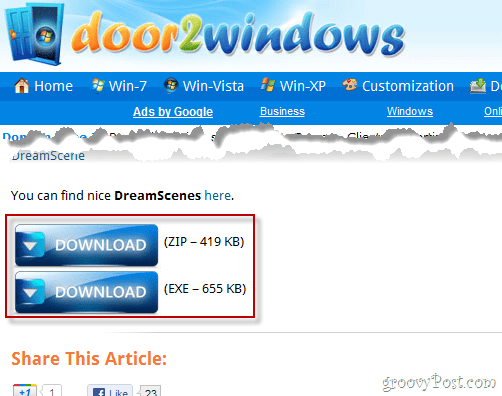
Pasul 2 - Configurarea activatorului Scena de vise
După ce descărcați programul, pictograma acestuia ar trebui să arate astfel:
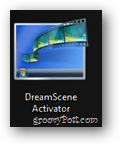
Click dreapta pe ea și selectați Rulat ca administrator…
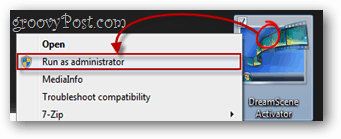
... și apoi glisați OFF buton pentru PE
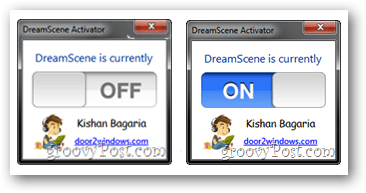
Pentru a obține Dream Scene să funcționeze corect, trebuie să reporniți computerul. Un pic de supărare, dar de fapt, nu prea dezavantaj ...
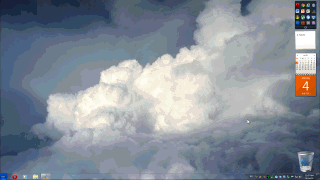










Lasa un comentariu